Содержание
- 1 Два способа быстрой прошивки телевизора Samsung
- 2 Как обновить прошивку телевизора Самсунг
- 3 Откат до предыдущей версии
- 4 Нужно ли обновлять прошивку на Самсунг Смарт ТВ?
- 5 Способы прошивки Smart TV
- 6 Как изменить версию Андроида на телефоне с помощью компьютера
- 7 Как обновить телевизор Самсунг через флешку?
- 8 Обновление прошивки телевизора:
- 9 Описание Samsung Smart Hub
- 10 Слетела прошивка на телевизоре, что делать?
- 11 Что нужно для обновления
- 12 Какую прошивку выбрать и где ее скачать?
Два способа быстрой прошивки телевизора Samsung
!!!Внимание!!! Если у вас возникли какие-либо сложности или вопросы по работе вашего телевизора, обратитесь к профессионалам в сервисный центр по ремонту телевизоров Samsung. Итак, начнем с того, что существует два основных способа прошивки: Итак, начнем с того, что существует два основных способа прошивки:
- Через порт-USB
- Через сеть Интернет
Вам может показаться, что процедура обновления ПО слишком сложная, но это не так. Единственное, что требуется от вас — это внимательность. Процедура обновления не займет много вашего времени, но принесёт массу удовольствия на выходе. Сейчас мы пошагово рассмотрим, как обновлять ПО телевизора марки Samsung первым способом — через USB.
Пошаговая инструкция обновления ПО на телевизоре Samsung через USB
- Чтобы выяснить модель вашего телевизора, откройте инструкцию, которая прилагалась к нему при покупке, либо посмотрите на корпусе сзади.
- С помощью пульта дистанционного управления зайдите в «Меню» вашего телевизора, затем — в раздел «Поддержка», далее — в раздел «Обращение в Samsung», в открывшемся окне узнайте версию ПО, установленную на данный момент.
В появившемся снизу разделе «Загрузки» найдите файл с обновлениями (USB тип) на русском языке.
- Убедитесь в правильности модели, в том, что версия прошивки, которую вы собираетесь загрузить, более новая, чем стоит на вашем телевизоре, в выборе языка, а затем нажмите на значок справа от нужного файла для начала процесса загрузки.
- Далее возьмите флешку, она должна быть чистой и отформатированной должным образом. Скопируйте файл для загрузки на носитель USB и распакуйте, нажав на раздел «Extract».
Флеш-карту с загруженным файлом прошивки вставьте в соответствующий разъем в телевизоре. Чтобы начать процедуру прошивки, зайдите с помощью пульта ДУ в «Меню» телевизора, далее в раздел — «Поддержка», далее — «Обновление ПО», затем — «По USB»
На заданный вопрос «Обновить версию» выберите «Да» и дождитесь окончания установки. После стандартной перезагрузки по завершению данной процедуры, на вашем телевизоре будут доступны новые функции и параметры согласно новой установленной версии обновления ПО.
!!!Внимание!!! На некоторых последних моделях телевизоров Samsung разделы обновления ПО через USB активны только при вставлении в USB-разъем флешки со свежей версией прошивки!
Пошаговая инструкция обновления ПО на телевизоре Samsung через Интернет
Этот метод удобен автоматическим обновлением ПО без вашего непосредственного участия. Вы также можете задать определенное время перепрошивки, допустим, ночью, но не стоит потом пугаться, что ваш телевизор самостоятельно включился посреди ночи. Итак, следуйте согласно пунктам ниже:
- Зайдите с помощью пульта управления в «Меню».
- В появившемся окне выберите пункт «Поддержка».
- Затем выберите раздел «Обновление ПО».
- Нажмите в списке предложенных обновлений пункт «По сети».
Далее найдите раздел «Обновление в режиме ожидания». Таким образом, ваш телевизор будет автоматически искать новые версии прошивки в заданный вами период времени.
Хотим обратить ваше внимание, что, несмотря на легкость и быстроту второго способа прошивки, она является не всегда самой безопасной — бывали случаи, когда телевизор во время автообновления ПО находил и самостоятельно загружал неофициальные версии. Таким образом, метод прошивки через USB является самым надежным из описанных нами способов!
Если вы сделали все верно, то после перезагрузки вашего телевизора Samsung вы сможете оценить по достоинству его новые функции!
Если вы сделали все верно, то после перезагрузки вашего телевизора Samsung вы сможете оценить по достоинству его новые функции!
Основные способы обновления программного обеспечения (ПО) для SMART-TV телевизора от Samsung:
- Автоматический – без участия пользователя с помощью сети интернет.
- С помощью файла прошивки , скачанного с официального сайта и записанного на USB-накопитель.
Плюс первого метода в том, что для прошивки телевизора Samsung пользователю не нужно делать ничего. Только указать период проверки обновлений, а дальше телевизор все сделает сам.
Как обновить прошивку телевизора Самсунг
Следует помнить, что операционная система телевизора обязательно нуждается в модернизации. Прошивать Смарт ТВ – не такое сложное дело, как может показаться. С этим справится любой пользователь, имеющий опыт работы с компьютером и выход в интернет. После обновления Smart TV Samsung устраняются недоработки программного обеспечения, повышается быстродействие системы, становятся доступными новые функции.
Обновить прошивку Смарт ТВ можно двумя способами – по сети или через USB. Оба способа имеют свои плюсы и минусы, но результат при этом будет абсолютно идентичным. После обновления ПО повышается стабильность работы телевизора, исправляются различные ошибки предыдущих версий. Рассмотрим оба этих варианта.
Обновление по сети
Этот способ является менее трудоемким, но более рискованным. Во время обновления ПО телевизор, подключенный к интернету, скачивает файл новой прошивки на флеш-накопитель, затем автоматически его открывает и устанавливает. Но сетевые подключения иногда бывают нестабильными.
Для этого проверьте Ethernet-кабель, либо настройки беспроводного подключения по Wi-Fi (если телевизор его поддерживает). Не используйте этот способ при нестабильной связи или низкоскоростном интернете.
Чтобы обновить телевизор Самсунг Смарт ТВ через интернет, следует выбрать в меню настроек:
«Menu» => «Поддержка» => «Обновление ПО».
В этом пункте есть два подпункта – «Обновить сейчас» (в некоторых моделях он называется «По сети»), и «Автоматическое обновление». Необходимо выбрать первый подпункт. Телевизор начнет поиск обновленной версии прошивки, и на экране появится сообщение о том, что новая версия доступна. После нажатия кнопки «Да» телевизор приступит к ее загрузке.
Если обновление будет успешным, телевизор автоматически выключится, и снова включится.
Обновление через USB
Этот способ требует больше времени, но безопаснее первого. Он пригодится тем пользователям, которые приобрели телевизор без доступа в интернет, или у которых сеть временно недоступна. Сначала следует узнать номер текущей версии ПО, установленного на телевизоре, а также номер модели. Как это сделать – мы описывали выше.
Еще нам понадобится компьютер или ноутбук, подключенный к интернету, и чистая флешка для Самсунг Смарт ТВ емкостью не менее 4 Гб. Предварительно ее следует отформатировать в файловой системе FAT32.
Нажмите на «Загрузки и руководства», и прокрутите страницу вниз.
Вы увидите список файлов с обновлениями и номерами версий. Сравните версию вашей прошивки с представленной на сайте.
Нажмите на кнопку «Загрузки», которая расположена напротив выбранной версии, и сохраните установочный файл на компьютере
Обратите внимание, что он имеет формат .zip, и его следует разархивировать любой соответствующей программой. Сохраните разархивированный файл на флешку, и вставьте ее в разъем USB на задней панели телевизора
Затем необходимо найти в настройках пункт обновления через USB:
«Menu» => «Поддержка» => «Обновление ПО» => «Обновить сейчас».
На экране появится сообщение с предложением поиска файлов обновления на подключенном USB-устройстве. Нажмите кнопку «Да».
После нахождения файлов снова нажмите «Да», чтобы обновить прошивку. После обновления телевизор автоматически перезагрузится.
Откат до предыдущей версии
Возможно, вы обновились до одной из последних версий и остались недовольны (телефон работает медленно, часто появляются ошибки, возникает необходимость в перезагрузке и т.д.). В случае необходимости можно выполнить откат до любой, нужной вам версии. Как откатиться?
1 способ
Подойдет для тех, кто желает вернуть базовую официальную заводскую прошивку, установленную в аппарате на момент его приобретения в магазине. Сделать это довольно легко. Зайдите в параметры устройства и выберите пункт, отвечающий за сброс настроек (это может быть «Конфиденциальность» либо «Архивация и сброс»). На тестовом телефоне эта функция оказалась доступна в меню «Восстановление и сброс» в категории «Личные данные».
Раздел в меню параметров, предназначенный для сброса девайса к заводскому состоянию
- Заходим в этот раздел меню и останавливаемся на пункте «Сброс настроек».
- Всплывает форма с предупреждением об удалении всех данных с гаджета. Если резервные копии уже сохранены в надежном месте, смело жмем «Сбросить настройки телефона».
- Начинается перезагрузка телефона. Через 5-10 минут он загрузится вновь, уже с чистой базовой системой на борту.
2 способ — сброс до заводских настроек (hard reset)
Этот метод полностью ручной и придется кстати, если девайс не загружается совсем или нужно выполнить сброс PIN-кода, графического ключа или пароля. Учтите, что в результате хард ресета вы удалите все данные во внутренней памяти телефона! Обязательно прочтите статью, как подготовиться к этой процедуре.
- выключаем телефон/планшет
- одновременно жмем и удерживаем нажатыми кнопки «Увеличение громкости», «Домой» (по центру внизу) и «Питание». Открывается Recovery-меню.
- задействовав клавиши регулировки громкости, отмечаем пункт «wipe data/factory reset».
- жмем клавишу питания для подтверждения своего выбора
- в следующем меню нужно подтвердить свое решение. Выбираем «Yes – Delete all user data» посредством клавиш, предназначенных для регулировки громкости
- еще раз жмем кнопку питания. Перед вами снова всплывает главное меню
- воспользовавшись клавишей питания, отмечаем «reboot system now»
Все готово. В следующий раз загрузится заводская версия ОС.
Нужно ли обновлять прошивку на Самсунг Смарт ТВ?
Установка ПО необходима для любого телевизора. Она предоставляет нормальную работу, без сбоев и глюков. Загрузить новые версии возможно нескольким методами. Первый при использовании дополнительного накопителя. Второй – с помощью сети Internet и браузера.
Приёмники настраиваются для автоматических обновлений. Однако, рекомендуем проводить загрузку вручную. Сможете контролировать процесс и загрузить нужное обеспечение.
Разработчики рекомендует обновлять прошивку приставки. В противном случае возможны постоянные сбои. Через время, весь функционал перестанет работать. Устройство будет постоянно глючит и зависать. Смотреть видео и сериалы не удастся. Увы, пользователи не придают значения данному процессу. На самом деле, трудностей здесь нет. Для выполнения нужно немного свободного времени, внешний носитель и доступ к свободному интернету. Обновления дают возможность исправить неполадки, которые присутствовали в ранних версиях.
Способы прошивки Smart TV
Обновить прошивку на телевизоре со Smart TV можно тремя способами можно двумя способами:
- по интернету в автоматическом режиме,
- либо вручную через USB флешку.
Я не советую пользоваться обновлением по сети, так как любое непредвиденное действие, вроде скачка напряжения и выключения ТВ, может привести к тому, что он превратится в большой черный кирпич. Так что приготовьте Flash-карту, речь пойдет именно об этом способе, поскольку он более надежен и в 99% при прямых руках гарантирует удачное обновление ПО. Не обязательно она должна быть большого объема — 1 Гб вполне хватит.
Подготовка к прошивке телевизора на примере Samsung
Что ж, давайте перейдем от слов к практике — я буду показывать на примере ТВ от Самсунг, но эта инструкция универсальна для любых производителей — разница лишь в пунктах меню. Прежде всего необходимо узнать модель своего ТВ. Ее номер находится не только в инструкции или на коробке, которые вероятнее всего вы уже выбросили, но также и на наклейке на задней крышке корпуса.
На ней находим раздел с программным обеспечением, где выбираем и скачиваем файл с последней прошивкой на русском языке.
Вставляем в компьютер флешку и запускаем скачанную прошивку — небольшую программку, которая запросит выбрать диск, на который нужно скопировать все необходимые файлы. Выбираем из списка нашу флешку и запускаем распаковку.
После этого смело вытаскиваем карточку и вставляем ее в USB порт на телевизоре.
Прошивка Smart TV Samsung
Переходим к главному герою сегодняшнего события. Заходим в меню Smart TV и в разделе «Поддержка» выбираем «Обновление ПО».
Выбираем вариант по USB.
После этого несколько раз на запросы подтверждаем наше желание прошить телевизор и ждем пару минут. После чего можно в полной мере оценить преимущества обновленного программного обеспечения.
Сразу отвечу на вопрос, который вполне логично возникает у пользователя — сохранятся ли настройки каналов и других параметров на ТВ? Не могу отвечать за всех производителей, но на моем Самсунге осталось абсолютно все от номеров тв программ до пароля WiFi.
Вот и все на сегодня, более наглядно процесс прошивки Smart TV телевизора вы увидите в видео.
Не помогло
Как изменить версию Андроида на телефоне с помощью компьютера
На любом мобильном устройстве, работающем под управлением OS Android, обновить систему можно не только с помощью описанных выше методов. Для достижения этой цели отлично подойдет компьютер и специальные программы. Ниже будут рассмотрены самые популярные и доступные варианты.
В автоматическом режиме
Наиболее простым считается способ замены текущей версии операционной системы на более свежую, аналогичный FOTA. Для этого требуется:
- подключить мобильное устройство к компьютеру или ноутбуку через USB-порт;
- выполнить сопряжение двух устройств;
- проверить наличие обновлений;
- скачать и установить свежую вариацию в автоматическом режиме.
Рассмотреть выполнение процедуры более наглядно можно на примере телефона Samsung Galaxy и приложения «Smart Switch», предназначенного специально для обновления прошивки.
Подробная инструкция:
- Загрузить приложение на компьютер или ноутбук с официального сайта производителя
- Запустить программу и в соответствии с требованием на экране, присоединить смартфон или планшет к ПК с помощью кабеля USB.
- Подождать, пока выполнится сопряжение и на главном экране отобразится модель телефона или планшета.
- Далее нужно открыть меню «Еще», значок которого находится в правом верхнем углу экрана.
- Перейти в «Настройки» и выбрать раздел «Обновление ПО» и подтвердить действие кнопкой «Ок».
- Программа запустит поиск новых версий прошивки Android.
- Если они будут обнаружены система уведомит об этом.
- Нужно будет разрешить установку программного обеспечения.
- Если обновления отсутствуют, на экране появится уведомление о том, что будут сохранены настройки последней предварительной версии ПО.
В этом случае можно продолжать пользоваться текущей ОС Андроид до тех пор, пока не будет выпущена новая редакция.
Вручную
Если в предыдущем случае все действия выполнялись автоматически в соответствии с алгоритмом приложения, то на этот раз новую версию Android понадобится скачивать вручную. Когда же она появится в соответствующей директории на жестком диске, нужно будет загрузить на компьютер специальную программу для прошивки мобильного устройства. Наиболее подходящей для этой цели считается приложение «Odin». Подробно процесс должен выглядеть следующим образом.
- Скачать программу с официального сайта производителя и распаковать ее на компьютере или ноутбуке.
- При первом запуске подсоединить смартфон или планшет к ПК.
- Дождаться пока будет выполнено сопряжение и убедиться, что устройство успешно обнаружено.
- В правом секторе нажать на верхнюю клавишу «BL».
- В окне программы «Проводник» указать путь файла с одноименным названием, в котором содержится новая версия ОС Андроид.
- Убедиться, что данные обработаны корректно и повторить те же действия в отношении остальных пунктов (AP,CP, CSC).
- Когда все данные будут обработаны соответствующим образом, нажать на клавишу «Start» и дождаться, пока приложение установит на мобильное устройство предварительно скачанную обновленную прошивку.
С помощью SP Flash Tool
Однако поистине универсальным считается приложение «SP Flash Tool». С помощью его функционала можно поменять прошивку практически на любом устройстве под управлением OS Android. При этом пользователю придется выполнить всего лишь несколько простых действий.
- Скачать программу с официального сайта и извлечь архивные файлы в специальную директорию.
- При первом запуске перейти на основную вкладку, развернуть каталог с распакованной прошивкой и приступить к поиску scatter-файла.
- Указать программе путь к данным.
- Убедившись, что все компоненты загружены корректно, запустить установку, кликнув по клавише «Download».
Как и в предыдущих вариантах перед запуском процесса инсталляции рекомендуется сделать резервные копии всей имеющейся на устройстве информации. Процедура обновления прошивки может занять некоторое время, все зависит от размера новой версии OS Android и скорости передачи данных между мобильным девайсом и компьютером.
Как обновить телевизор Самсунг через флешку?
В данной методике необходимо скачать подходящую прошивку. Каждое устройство имеет определенный перечень программ. Они предназначены для некоторых моделей телевизоров. Прежде чем начинать установку, проверьте совпадения настроек с типом устройств. Рекомендуем скачивать программы с официальных сайтов. Не используйте пиратские версии из интернета. Такие файлы способны навредить приемнику и телеустройству. Детальная информация, связанная с программным обеспечением находится на электронной странице компании.
Перед началом операции проверьте язык обеспечения. В противном случае инструкции будут на китайском языке. После скачивания переносим файл на «чистую» флешку.
- Разархивируем документ и открываем его;
- Внешний носитель памяти соединяем с помощью USB-кабелем;
- Запускаем пункт «Меню» приставки;
- Открываем страницу «Поддержки» и переходим сюда;
- Кликаем пультом на раздел обновления;
- Выбираем способ с помощью ЮСБ разъёма.
После этого проводим операцию. Ждём несколько минут, после включаем телевизор. Перезагрузка устройства завершит проведение процедуры.
Обновление прошивки телевизора:
Теперь перейдем к практической части и ответим наконец на вопрос: “Как поменять прошивку на телевизоре”. Ниже будут предложены варианты для обновления популярных марок ТВ.
Samsung
Прошивка телевизора Samsung постоянно меняется, в силу внедрения новых технологий и возможностей. Чтобы воспользоваться ими, нужно знать как обновить ПО на телевизоре Samsung.
Делается это по следующей схеме:
По окончанию процесс, телевизор сам перезагрузится, после чего флеш-карту можно вытаскивать и переходить к настройке каналов и приложений на телевизоре.
LG
Прошивка телевизора LG также не требует сложных действий. Действия будут схожи с телевизором Samsung.
Чтобы отформатировать флешку на формат FAT32, смотрите подзаголовок “Подготовительный этап” в начале статьи.
- Отформатируйте флешку в систему “FAT32”.
- Создайте на флеш-карте папку и назовите ее LG_DTV и скопируйте загруженный файл на флешку в созданную папку.
- Распакуйте файл с обновлением на USB флешке.
- Вставьте флеш-карту в телевизор.
- ТВ сам распознает новую версию прошивки и предложит обновиться через окошко, которое появится на экране. Вам нужно согласиться.
- Когда процесс обновления запустится, не вынимайте USB носитель из гнезда телевизора и не выключайте сам ТВ. Это чревато плохими последствиями.
- Когда прошивка обновится, телевизор самостоятельно выключится.
- Все! Новая версия прошивки установлена.
Но, чтобы все изменения вступили в силу, телевизор нужно вернуть к заводским настройкам:
Для этого необходимо сбросить настройки ТВ, открыв одноименный раздел “Сброс настроек”. Прочитав один раз как обновить ПО на телевизоре LG, вы сможете самостоятельно практиковать это действие, с выходом новых версий.
На разных моделях, пункты могут разниться, поэтому вот более подробные действия для каждой:
- Настройки – Установки – Заводские настройки.
- Настройки – Расширенные – Общие – Сброс настроек.
- Настройки – Все настройки – Общие – Сброс настроек.
Прочитав один раз как обновить ПО на телевизоре LG, вы сможете самостоятельно практиковать это действие, с выходом новых версий.
Philips
Прошивка телевизора Philips также проста, как и обновление для телевизоров от предыдущих компаний.
Чтобы отформатировать флешку на формат FAT32, смотрите подзаголовок “Подготовительный этап” в начале статьи.
По завершению обновления, когда телевизор полностью включится и загрузится стартовый экран, выключите его и заново включите.
Описание Samsung Smart Hub
На самом деле, данная опция не является новинкой, ведь разработчиками Самсунг она была представлена широкой аудитории еще в 2011 году. С тех пор платформа постоянно обновлялась и встраивалась во все телевизоры данного производителя. Сейчас можно смело сказать, что Smart Hub – это полноценная оболочка, которая вмещает в себе абсолютно весь функционал Смарт устройств в одном месте, а основным удобством считается индивидуальная настройка по желанию владельца.
Открыв на большом экране функцию Смарт Хаб, пользователь сможет воспользоваться:
- показом телеканалов;
- использование браузера, позволяющего открывать любые страницы Интернета;
- просмотров онлайн кино, сериалов;
- чтением новостей;
- общением с помощью видео звонков;
- многофункциональностью – одновременно можно смотреть телеканалы и открывать другие приложения (Social TV);
- установкой приложений на свой вкус (например, Facebook YouTube и многие другие) с официального магазина Самсунг, который называется Samsung Apps.
Оценить это получится, если правильно настроить платформу, согласно собственным потребностям и интересам.
Слетела прошивка на телевизоре, что делать?
Если слетела прошивка на телевизоре, ее нужно переустановить заново с помощью USB. Сделайте это при помощи инструкций к вашему телевизору, которые были описаны в этой статье.
Рекомендации по устранению возможных сбоев
Самая распространенная проблема — телевизор “не читает флешку”. Решением может стать другой накопитель. Просто перенесите данные с ПО на нее и попробуйте заново. Если ничего не помогло, обратитесь в удаленную техподдержку — Remote management. Найти ее можно в “Настройки”, “Поддержка” или на сайте производителя.
Теперь вы умеете обновлять телевизор до необходимой версии прошивки. Как видите, это было совсем несложно.
Что нужно для обновления
Для того чтобы запустить прошивку samsung, обладателю ТВ необходимо воспользоваться свободным временем и USB флешкой, функционирующей в устройстве. Также осуществить операцию позволит открытый доступ в интернет. В таком случае скачать все необходимые программы представится возможным, без применения дополнительного оборудования на samsung .
В данном видео вы подробнее узнаете, как обновить прошивку:
Для опытного пользователя ТВ samsung не секрет, что провести прошивку ПО можно и в автоматическом режиме, благодаря соответствующей функции, преимуществом которой является отсутствие потребностей задумываться о необходимости проведения операции. Однако, специалисты не слишком довольны данной функцией, так как она обладает рядом особенностей:
- Риск неправильной установки обновления. Возможные неполадки способны повлечь множество неприятностей, вплоть до необходимости замены материнской платы.
- Периодическая прошивка на телевизоре samsung ПО, может обнаружить программу в не самое подходящее для того время, что в свою очередь спровоцирует включение или отключение аппарата ночью или ранним утром.
- Устройство не всегда может похвастаться хорошим интернетом, а это чревато разрывом соединения и сбоем при загрузке, что обернется ремонтом агрегата.
- Возможна потеря связи с Wi-Fi при установке обновления прошивки телевизора samsung. Такой сбой, скорее всего, станет серьезной причиной нарушений в работе агрегата.
Какую прошивку выбрать и где ее скачать?
Прежде, чем приступить к скачиванию прошивки нужно убедиться, что определенная версия подходит ТВ. Для того, что определить, какая версия необходима, уточните информацию на сайте — samsung.com. Достаточно ввести название сайта в строку поиска браузера. Скачивание из официального сайта позволит убедиться в том, что файл будет без вирусов и не несет вреда ТВ.
После нужно уточнить, какое ПО уже сейчас установлено на Samsung. Эта информация позволит оценить насколько устарела текущая версия. Есть более новая версия, то стоит установить на свое устройство именно этот файл
Обратите внимание на каком языке предоставляется инструкция к скачиваемому файлу. В последствии разобраться с файлом на китайском языке (или на другом неродным) будет непросто
Код ошибки 2200 на телевизоре Сони Бравиа: причины, как исправить?
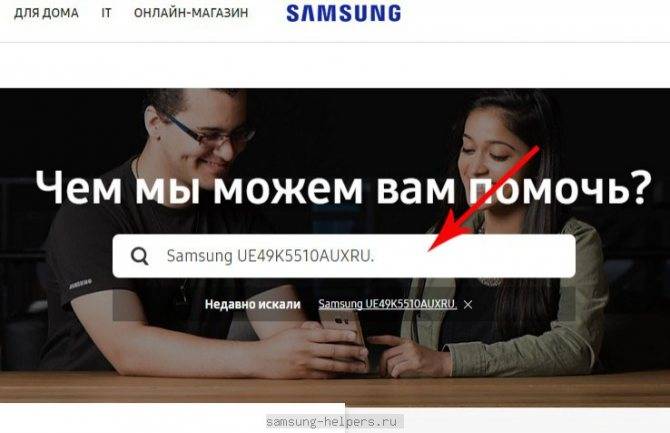
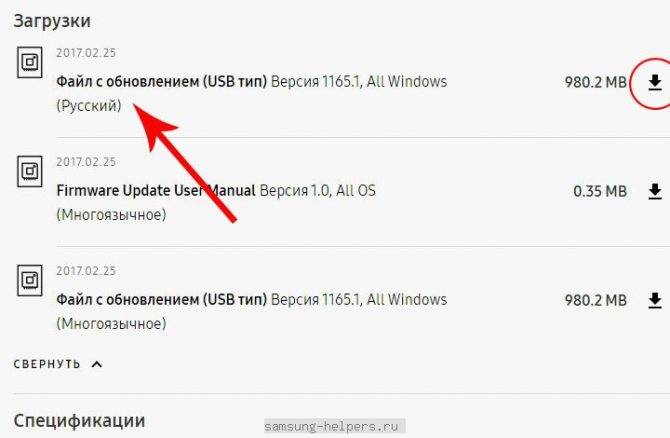
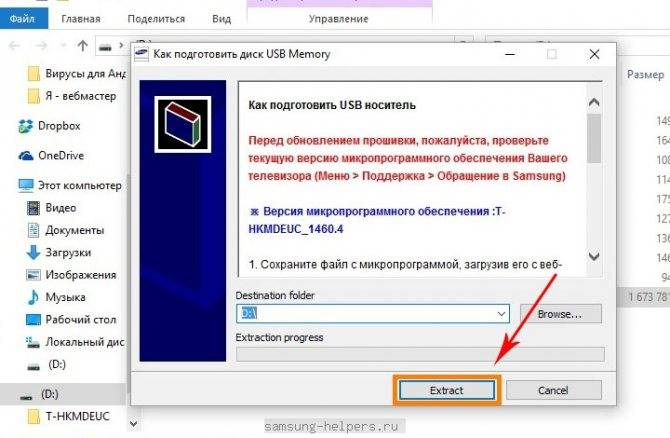
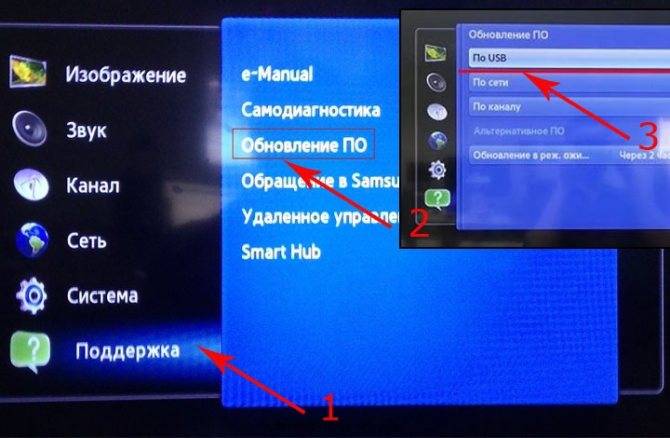
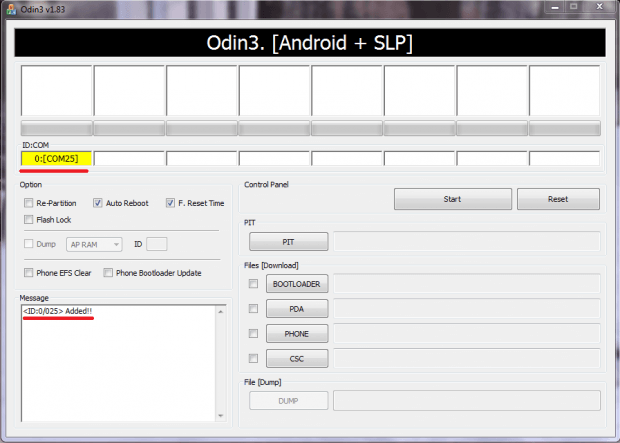 Как прошить андроид samsung с помощью odin
Как прошить андроид samsung с помощью odin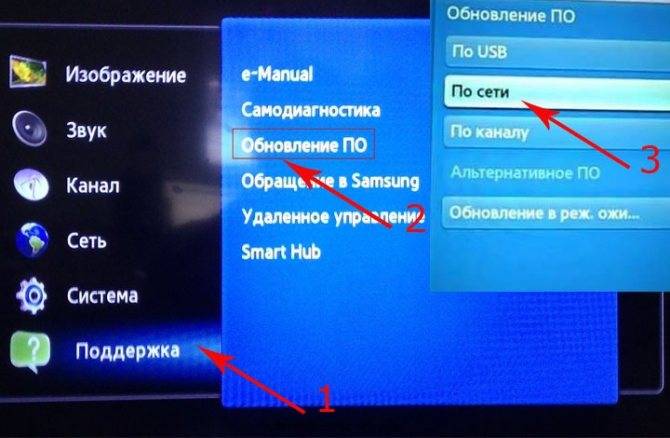
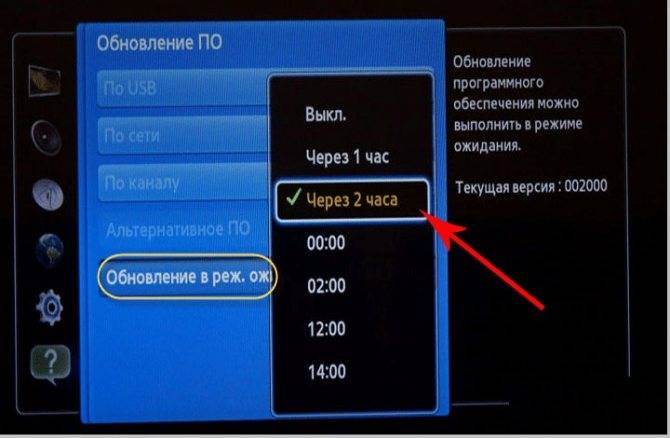
 Прошивка телевизора: пошаговая инструкция
Прошивка телевизора: пошаговая инструкция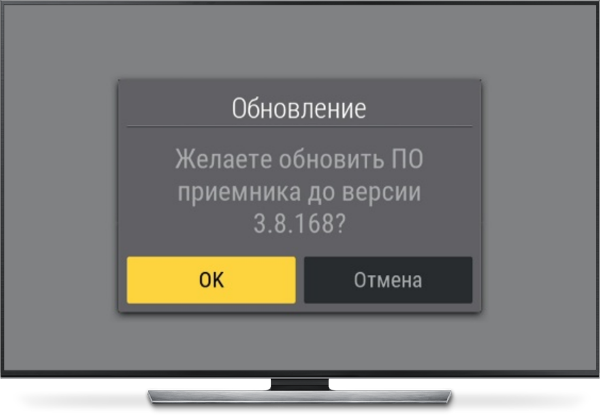 Инструкции по обновлению программного обеспечения триколор u510, e501, e502, c591, c5911
Инструкции по обновлению программного обеспечения триколор u510, e501, e502, c591, c5911
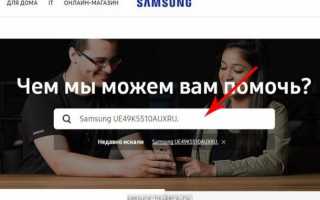

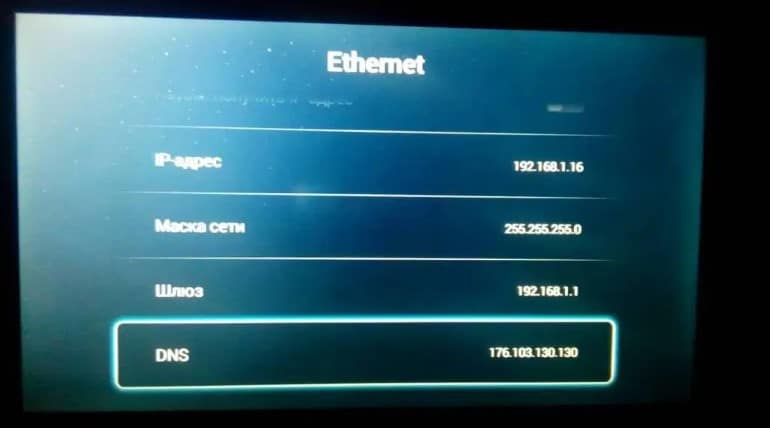 Как установить youtube на samsung smart tv?
Как установить youtube на samsung smart tv?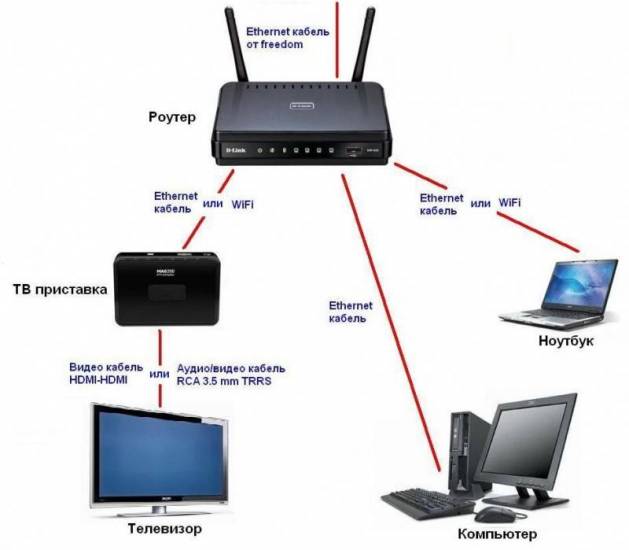 Телевизор не видит флешку
Телевизор не видит флешку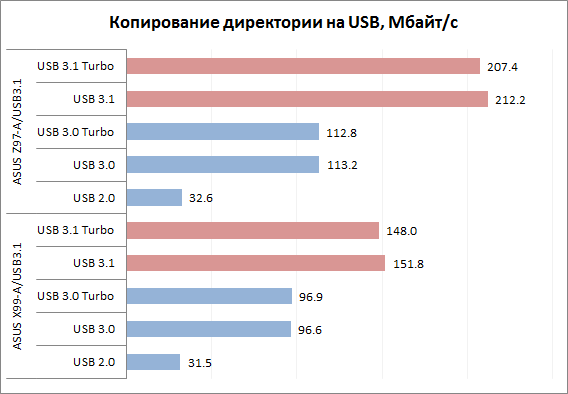 Виды usb разъемов, размеры, характеристики, в чем отличие
Виды usb разъемов, размеры, характеристики, в чем отличие